、系统管理
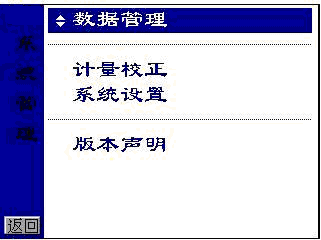
图 5-1 系统管理菜单
5.1、数据管理
仪表数据管理、查看和删除。
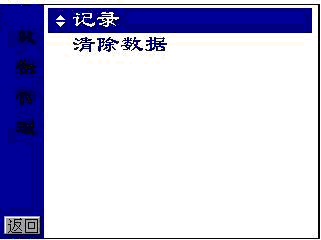
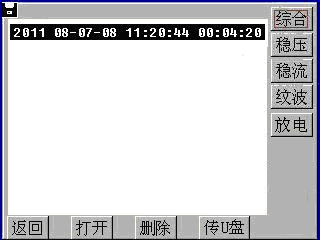
图 5-1-1 数据管理菜单 图5-1-2 数据管理界面
1)、数据查看,删除,转存USB盘。
使用的按钮如下:
返回:返回上一级菜单。
调入:查看所选数据。
删除:删除所选数据文件。
传U盘:将当前选择数据文件转存到USB盘。
综合:查看综合测量数据。
稳压:查看稳压精度数据。
稳流:查看稳流精度数据。
纹波:查看纹波系数数据。

:将当前屏幕保存到USB盘。
在记录查看界面中,被选中的记录以红色显示,记录名由记录测量开始时间和测量时间间隔组成。如图6-1-2中,点击综合键,在右侧数据列表中选中仪表编号为2011测量开始时间为2008年7月8日11时20分44秒,持续时间为4分20秒的综合测试数据。再点击打开键,即可查看综合测试数据。在记录回放界面中点击退出键,可返回记录查看界面。
2)、清除所有数据。
输入密码后,可清除仪表中的所有数据。
5.2、计量校正
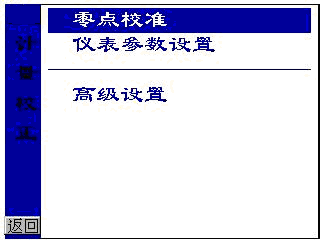
图 5-2-1 计量校正菜单
5.2.1、零点校正
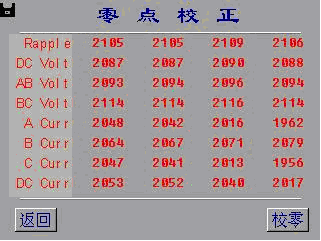
à
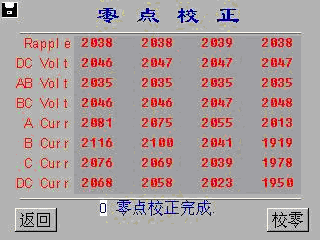
图 5-2-2 零点校正 图5-2-3 零点校正结果
执行校正之前,先将电压测试线相互短接、电流传感器处于空测状态,然后点击校零键执行零点校正。
5.2.2、传感器设置
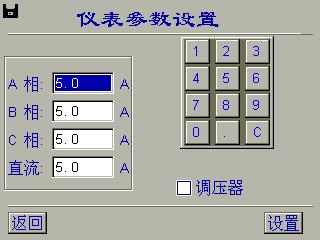
图5-2-4 电流传感器设置
根据仪表每相实际配备的电流传感器,相应输入到对应的位置;依据是否有调压器选择调压器参数;点击设置键完成仪表参数设置。
注意:以下 5.2.3 ~ 5.2.6为高级设置项,严禁用户操作。如有必要,请联系威廉希尔官方网站 服务人员。
5.2.3、增益校正。
仪表校准。
5.2.4、恢复出厂参数。
调入出厂参数。
5.2.5、设置出厂参数。
修改仪表工作参数。
5.2.6、默认设置。
调入缺省的仪表工作参数,此时仪表测量结果会有一定误差。
5.2.7、触摸屏校准。校准触摸屏。
触摸屏校准采用两点校准法,先点击如图5-2-5中屏幕左上角的蓝点(光标为蓝色),点中后(光标变为红色),屏幕右下角会出现红点如图5-2-6,再点击该点,点中后,点击确认返回。
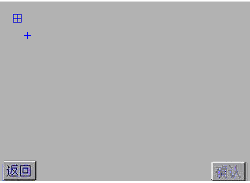
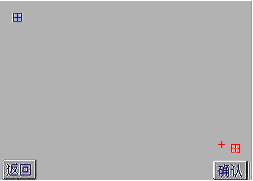
图5-2-5触摸屏校准(第一点) 图5-2-6触摸屏校准(第二点)
5.3、系统设置
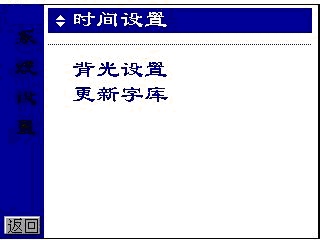
图5-3-1统设置菜单
5.3.1、时间设置。
用于设置仪表日期和时间。如图5-3-2。可分别输入年、月、日、时、分和秒,点击相应编辑框选择输入位置,由软键盘数字键输入数字。最后点击确认键完成日期和时间设置。点击右上角的

图标,放弃本次设置。
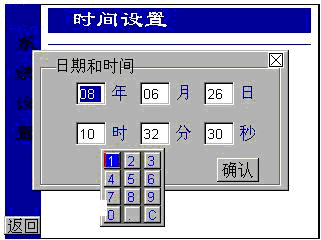
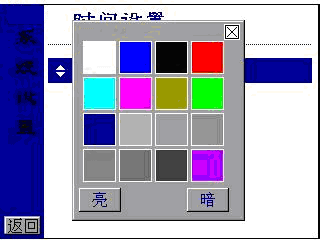
图5-3-2仪表时钟设置 图5-3-3 背光设置
5.3.2、背光设置。
用于调节仪表屏幕对比度。如图5-3-3。点击亮键可使屏幕变亮,点击暗键可使屏幕变暗。点击右上角的

图标,返回上一级菜单。
5.3.3、更新字库。
用于更新仪表字库。如图5-3-4。插入存有字库文件的USB盘后,点击开始键即可更新字库。点右上角的

图标,返回上一级菜单。
5.4、版本声明
查看仪表软件版本信息。如图5-4-1。点击右上角的

图标,返回上一级菜单。
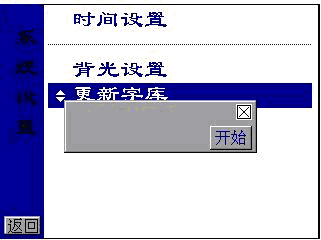
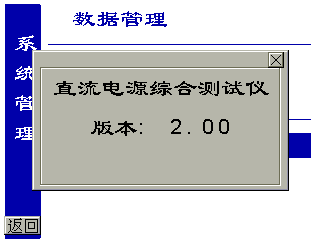
图5-3-4更新字库 图 5-4-1仪表软件版本信息
6、系统升级
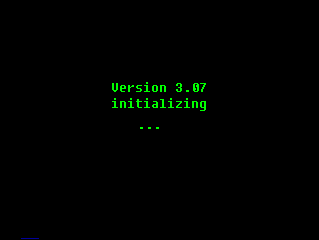
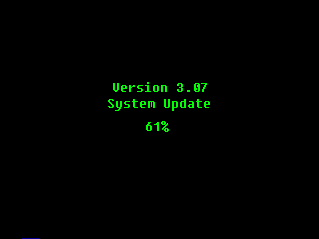
图 6-1开机界面 图 6-2程序更新
插入存有更新程序文件的U盘后,在开机出现如图7-1的开机界面时,按住LCD屏的任意位置,待听到5声”嘀”的声音后,可松开按压,程序即开始更新,如图 7-2。程序更新成功后,系统会自动进入应用程序。
注意:在进入更新程序界面时。一定要插入U盘,否则会显示“Undetect...”信息后再显示“Please ReStart”信息提示用户重新启动机子。如果U盘中无程序文件会显示“open file error”。
如果程序文件不对会显示“Read file error!”。以上情况均会导致不能正常更新程序。
发布评论请先 登录
相关推荐
直流电源怎么连接负载 常见直流电源接线方式
直流电源应用领域详解 直流电源与交流电源的比较
直流电源纹波测试标准有哪些
直流电源纹波怎么测量
变压器直流电阻测试仪使用方法
直流电源能否代替电池 直流电源如何增加电流
电源模块测试之直流电源好坏的判断方法
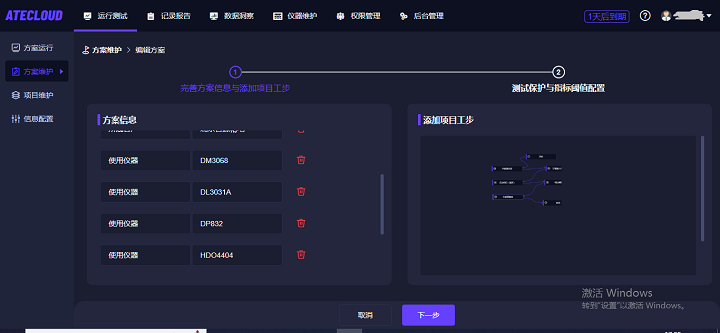




 HDDY直流电源综合特性测试仪系统管理
HDDY直流电源综合特性测试仪系统管理













评论